画像を使ってチャットする方法(ステップバイステップ)
人工知能(AI)は、不可能なことを達成する力を与えてくれました。ここでは、ユニークなプラットフォームをご紹介します。UPDFオンラインAIアシスタントでは、画像とチャットできます。信じられないかもしれませんが、完全に真実であり、ステップバイステップで使用方法を説明します。このオンラインツールを使用して、画像からテキストを抽出したり、画像に基づいてコンテンツを生成したり、画像コンテンツを識別したり、質問に答えたり、画像内のテキストを翻訳したりする など、多くのことができます。使い方は簡単で、チャットボットにプロンプトを与えるのと同じです。コストを心配する必要はありません。最初の30のプロンプトは無料で、有料版も非常に安価です。サブスクリプションを取得したら、下のボタンをクリックしてUPDFデスクトップアプリをダウンロードすることもできます。このアプリでは、PDFとチャットすることもできます。仕事の効率がどこまで上がるか想像してみてください。このリンクを使用して、今すぐこのオンラインツールを試してください。
Windows • macOS • iOS • Android 100%安全
パート1. 画像からテキストを抽出する方法
領収書や本の抜粋の画像、または重要なメッセージを含む画像のスクリーンショットを撮ることがあります。その場合、画像からテキストを抽出するには、光学文字認識 (OCR) 機能を備えた特別なソフトウェアを使用する必要があります。しかし、今では、UPDF の AI アシスタント オンラインを使用して、任意の画像ファイルからテキストを抽出できます。これを行うには、次の簡単な手順に従ってください。
ステップ 1. UPDF オンライン AI アシスタントを開きます。画面下部の添付アイコンを使用して、テキストを含む画像ファイルをアップロードします。
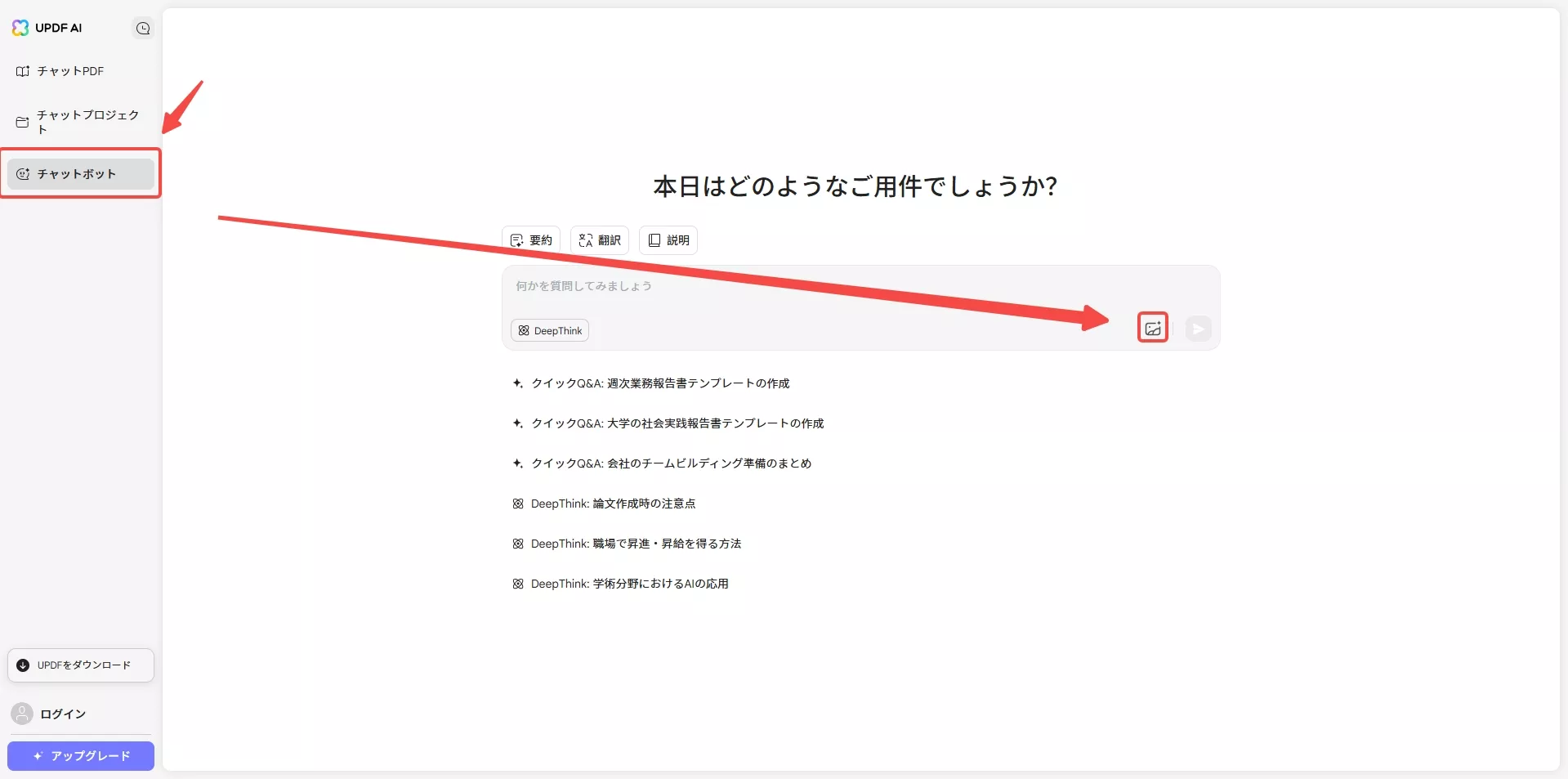
ステップ 2. 次に、「画像からテキストを抽出してください。」というプロンプトを入力し、「Enter」キーを押します。しばらくすると、抽出されたテキストが画面に表示されます。

ステップ 3. ここで、「コピー」アイコンをクリックしてコンテンツをコピーし、必要な場所に貼り付けることができます。
パート2. 画像付きチャットでコンテンツを生成する方法
コンテンツのアイデアが不足している場合は、UPDF の AI オンライン アシスタントを使用して、画像に基づいてコンテンツを生成できます。UPDF のオンライン AI アシスタントが生成するアイデアの数を指定して、選択肢を増やすこともできます。このオンライン アプリを使用してコンテンツを生成するには、次の簡単な手順に従うだけです。
ステップ 1. UPDF のオンライン AI に画像に基づいてコンテンツを生成させるには、まず「画像」アイコンを使って画像をアップロードしてください。
ステップ 2. テキストプロンプトを追加し、AIアシスタントに応答を生成させます。気に入ったレスポンスがあれば「コピー」し、レスポンスが気に入らない場合は「再生成」してもらうことができます。

パート3. 画像付きチャットで識別して提案する方法
識別したい画像があるかもしれません。UPDF のオンライン AI アシスタントを使用して画像を識別し、このような画像の撮影方法に関する提案を求めることもできます。これらのいずれかを実行するには、次の手順に従ってください。
ステップ 1:UPDF AIアシスタントと会話し、画像を識別してチャットするには、「PDFチャット」セクションにアクセスする必要があります。
ステップ 2:右隅にある「画像」アイコンからチャットボックスに画像を追加し、プロンプトを入力します。応答とあなたの好奇心に基づいて、さらに会話を続けることができます。
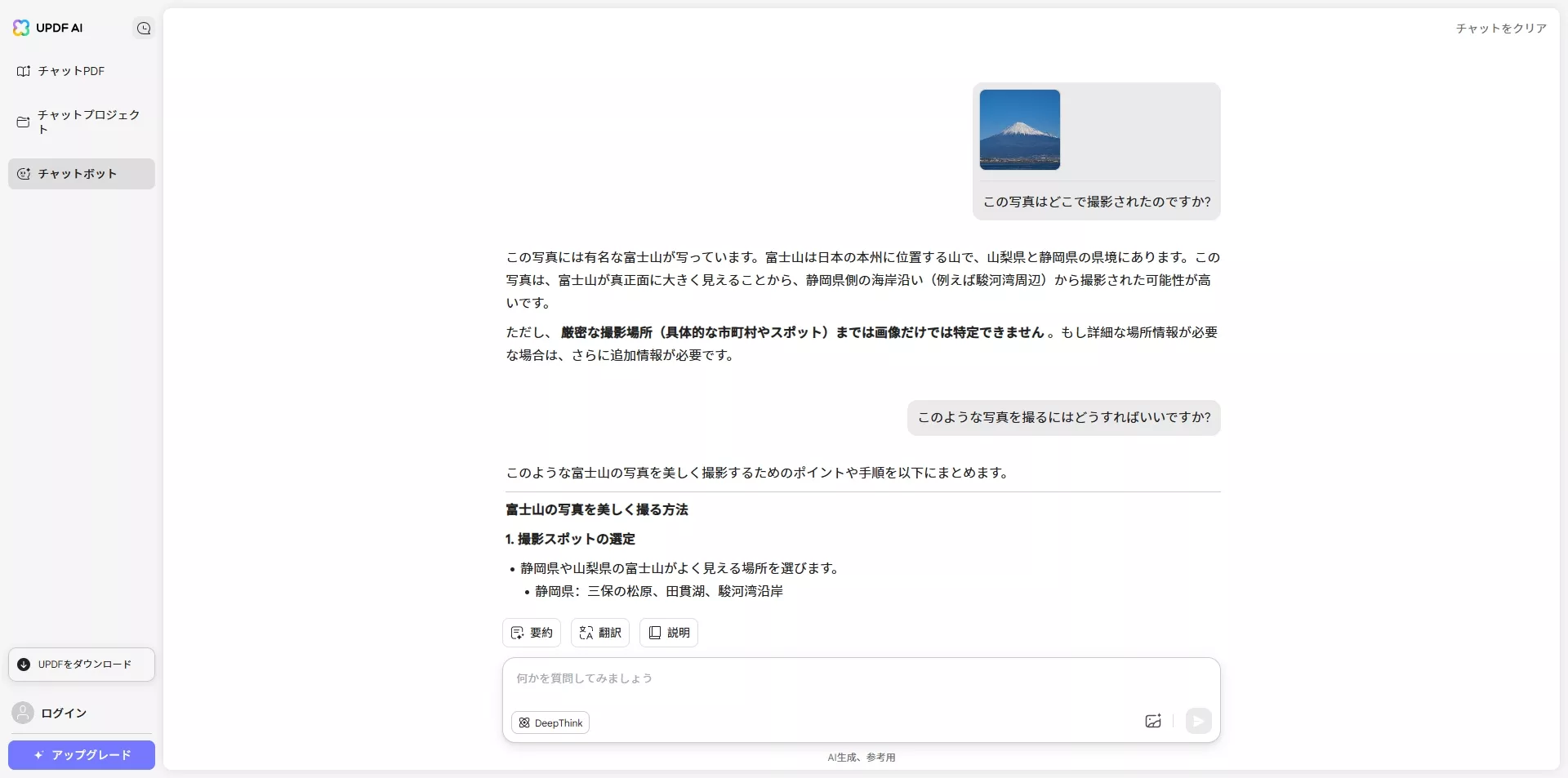
パート4. 画像付きチャットで勉強する方法
UPDF のオンライン AI アシスタントは、勉強に役立ちます。数学の問題を解く必要があるが、答えだけでなく方法も知りたいとします。UPDF の AI オンライン アシスタントは、答えだけでなく、詳細な方法も提供します。
「画像」アイコンをクリックして数学の問題をアップロードし、プロンプト・コマンドを入力すると、AIツールが指示も出します。生成された回答に対するあなたの好みに基づいて、結果をコピーしたり、再生成したりすることができます。
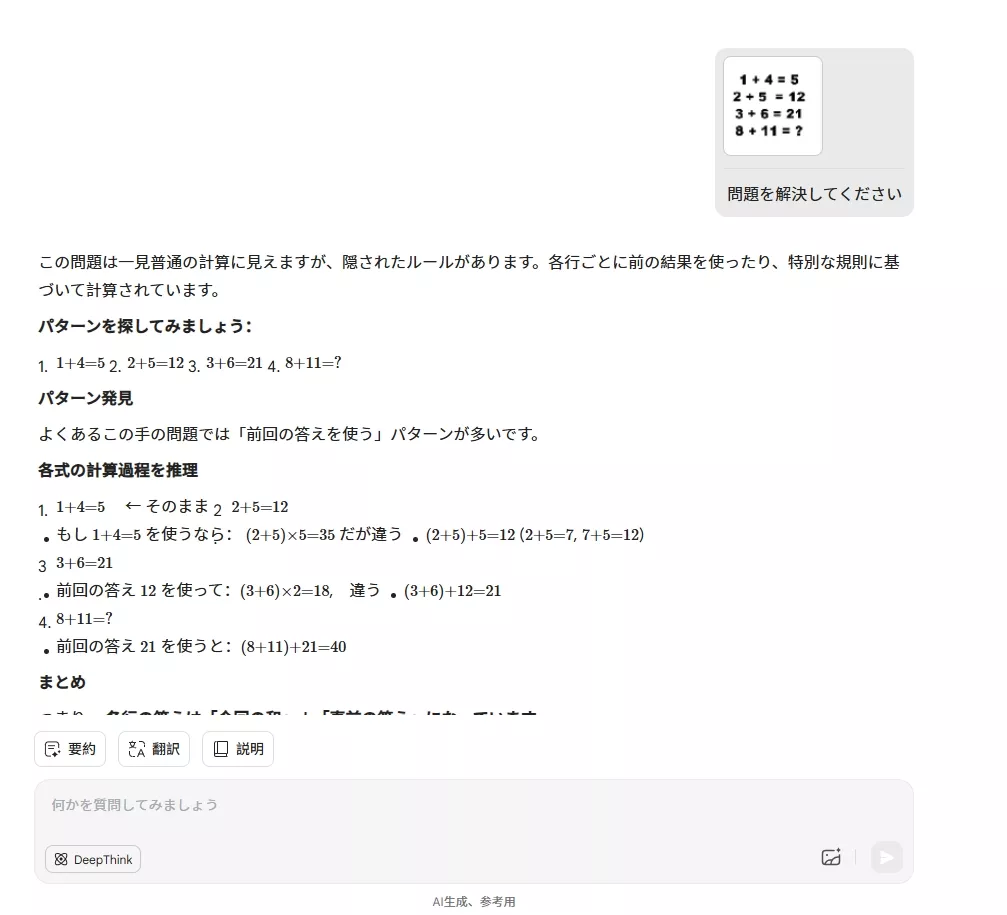
パート5. 画像付きチャットをして、画像を希望の言語に翻訳する方法
画像ファイル内のテキストを翻訳したい場合、UPDF のオンライン AI アシスタントが間違いなく役立ちます。外国語の製品説明、メニュー項目、または知らない言語で書かれた一連の手順であっても、次の手順に従ってテキストを翻訳してください。
ステップ 1. 「添付ファイル」アイコンを使用して、UPDF AI Assistant に画像をオンラインでアップロードします。
ステップ 2。プロンプトバーに、たとえば「テキストをスペイン語に翻訳」など、希望する内容を入力します。UPDF のオンライン AI アシスタントが、数秒でテキストを翻訳します。
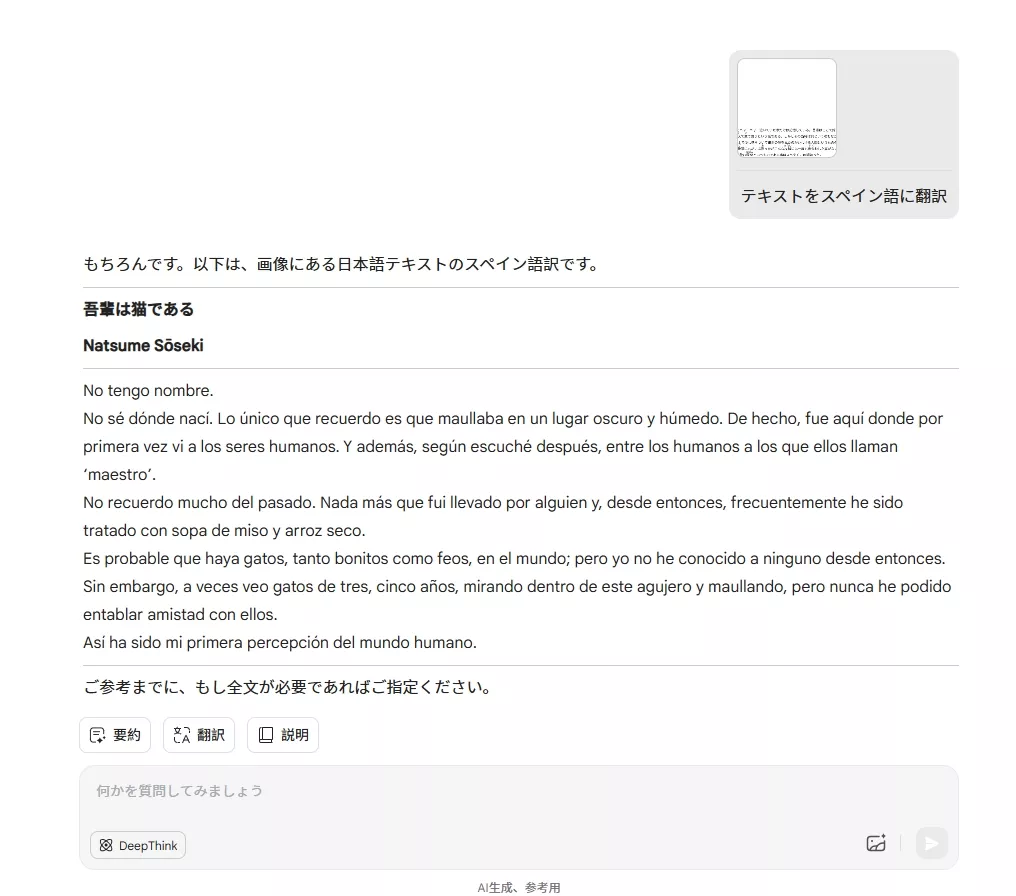
ステップ 3. 必要に応じて、翻訳されたコンテンツをコピーします。
最後の言葉
数年前までは、画像とチャットするなんて考えるだけでも大げさだと考えられていました。しかし、UPDF のオンライン AI アシスタントを使えば、実際に画像とチャットすることができます。今すぐUPDF.AIにアクセスして 、すばらしい機能をすべて体験し、何を達成して楽しめるかを確認してください。
 UPDF
UPDF
 Windows版UPDF
Windows版UPDF Mac版UPDF
Mac版UPDF iPhone/iPad版UPDF
iPhone/iPad版UPDF Android版UPDF
Android版UPDF UPDF AI オンライン
UPDF AI オンライン UPDF Sign
UPDF Sign PDF編集
PDF編集 PDF注釈付け
PDF注釈付け PDF作成
PDF作成 PDFフォーム
PDFフォーム リンクの編集
リンクの編集 PDF変換
PDF変換 OCR機能
OCR機能 PDFからWordへ
PDFからWordへ PDFから画像へ
PDFから画像へ PDFからExcelへ
PDFからExcelへ PDFのページ整理
PDFのページ整理 PDF結合
PDF結合 PDF分割
PDF分割 ページのトリミング
ページのトリミング ページの回転
ページの回転 PDF保護
PDF保護 PDF署名
PDF署名 PDFの墨消し
PDFの墨消し PDFサニタイズ
PDFサニタイズ セキュリティ解除
セキュリティ解除 PDF閲覧
PDF閲覧 UPDF クラウド
UPDF クラウド PDF圧縮
PDF圧縮 PDF印刷
PDF印刷 PDFのバッチ処理
PDFのバッチ処理 UPDF AIについて
UPDF AIについて UPDF AIソリューション
UPDF AIソリューション AIユーザーガイド
AIユーザーガイド UPDF AIによくある質問
UPDF AIによくある質問 PDF要約
PDF要約 PDF翻訳
PDF翻訳 PDF付きチャット
PDF付きチャット AIでチャット
AIでチャット 画像付きチャット
画像付きチャット PDFからマインドマップへの変換
PDFからマインドマップへの変換 PDF説明
PDF説明 学術研究
学術研究 論文検索
論文検索 AI校正ツール
AI校正ツール AIライター
AIライター AI宿題ヘルパー
AI宿題ヘルパー AIクイズメーカー
AIクイズメーカー AI数学ソルバー
AI数学ソルバー PDFからWordへ
PDFからWordへ PDFからExcelへ
PDFからExcelへ PDFからPowerPointへ
PDFからPowerPointへ ユーザーガイド
ユーザーガイド UPDFを使いこなすヒント
UPDFを使いこなすヒント よくあるご質問
よくあるご質問 UPDF レビュー
UPDF レビュー ダウンロードセンター
ダウンロードセンター ブログ
ブログ ニュースルーム
ニュースルーム 技術仕様
技術仕様 更新情報
更新情報 UPDF vs. Adobe Acrobat
UPDF vs. Adobe Acrobat UPDF vs. Foxit
UPDF vs. Foxit UPDF vs. PDF Expert
UPDF vs. PDF Expert